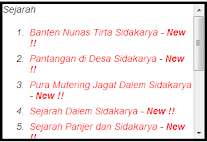Dalam membuat table/kolom dipostingan blog diperlukan untuk memasukan data agar tertata rapi dan data tersebut berurutan sesuai dengan kelompok data yang diinginkan. Pada pembuatan tabel harus berada dalam mode HTML (berdampingan dengan Compose) disaat melakukan postingan, untuk membuatnya ada beberapa hal yang harus kita ketahui tentang perintah tabel tersebut diantaranya :
<table border="1">
<tbody><tr>
<td></td> <td></td>
</tr>
</tbody></table>
Keterangan:
- <table> = perintah untuk membuat table
- <border> = perintah untuk mengatur tebal garis pinggir
- <tr> = perintah untuk membuat baris pada table
- <td> = perintah untuk membuat kolom pada table
Cara membuat tabel :
- Sign in di Blog
- Klik Pos
- Klik HTML
- Copy kode dibawah ini dan paste ditempat postingan yang diinginkan
- Klik Pratinjau
- Klik Simpan
<table border="1">
<tr>
<td>Masukan data</td>
</tr>
</table>| Masukan data |
Keterangan :
- Border = ketebalan garis
- Masukan data = Ganti dengan data nya kawan
Contoh 2 tabel.
</table>
<table
border="1">
<tr>
<tr>
<td>Masukan data</td><td>Masukan data</td>
</tr></table>
| Masukan data | Masukan data |
Keterangan :
- Border = ketebalan garis
- Width = lebar kolom
- Masukan data = Ganti dengan data nya kawan
Contoh penambahan tabel kesamping dan kebawah
<table border="1"><tbody>
<tr>
<td align="center">No</td> <td align="center" width="300">Uraian</td> <td align="center">Debet</td> <td align="center">Kredit</td>
</tr>
<tr>
<td align="center">1</td> <td>Masukan data </td><td>Masukan data</td><td>Masukan data</td>
</tr>
<tr>
<td align="center">2</td> <td>Masukan data </td><td>Masukan data</td><td>Masukan data</td>
</tr>
| No | Uraian | Debet | Kredit |
| 1 | Masukan data | Masukan data | Masukan data |
| 2 | Masukan data | Masukan data | Masukan data |
Keterangan :
- Border = ketebalan garis
- Width = lebar kolom
- Masukan data = Ganti dengan data nya kawan
- <td align="center"> = bentuk tulisan ditengah ganti sesuai selera
Contoh memisahkan tabel yang satu dengan yg lainnya :
<table
border="1">
<tr>
<td align="center" colspan="3">Masukan data</td>
</tr>
<tr>
<td>Masukan data</td> <td>Masukan data</td> <td>Masukan data</td>
</tr><tr>
<td align="center" colspan="3">Masukan data</td>
</tr>
<tr>
<td>Masukan data</td> <td>Masukan data</td> <td>Masukan data</td>
</table>
| Masukan data | ||
| Masukan data | Masukan data | Masukan data |
Keterangan :
- Border = ketebalan garis
- Masukan data = Ganti dengan data nya kawan
- <td align="center" colspan="3"> = bentuk tulisan ditengah ganti sesuai selera dan pemisah
Membuat Susunan Pengurus :
<table
border="0">
<tr>
<td>Ketua</td> <td>:</td> <td>Angga Saputra</td>
<tr>
<td>Ketua</td> <td>:</td> <td>Angga Saputra</td>
</tr>
<tr>
<td>Anggota</td> <td>:</td> <td>Novi Marta</td><tr>
<tr>
<td>Anggota</td> <td>:</td> <td>Novi Marta</td><tr>
<tr><td>
</td> <td>:</td> <td>Desi Ratnawati</td></tr>
<tr><td>
</td> <td>:</td> <td>Oktarini</td></tr>
<tr><td>
</td> <td>:</td> <td>Mei Artalita</td></tr>
</tr>
</table>
Keterangan :
- Border "0" = tidak garis
- Masukan data = Ganti dengan data nya kawan